Cara menghitung kata benda di excel (3 contoh)
Anda bisa menggunakan metode berikut untuk menghitung nama di Excel:
Metode 1: Hitung sel dengan nama persisnya
=COUNTIF( A2:A11 , "Bob Johnson")
Metode 2: Hitung sel dengan nama parsial
=COUNTIF( A2:A11 , "*Johnson*")
Metode 3: Hitung sel dengan satu nama di antara beberapa
=COUNTIF( A2:A11 , "*Johnson*") + COUNTIF( A2:A11 , "*Smith*")
Contoh berikut memperlihatkan cara menggunakan setiap metode dengan kumpulan data berikut di Excel:
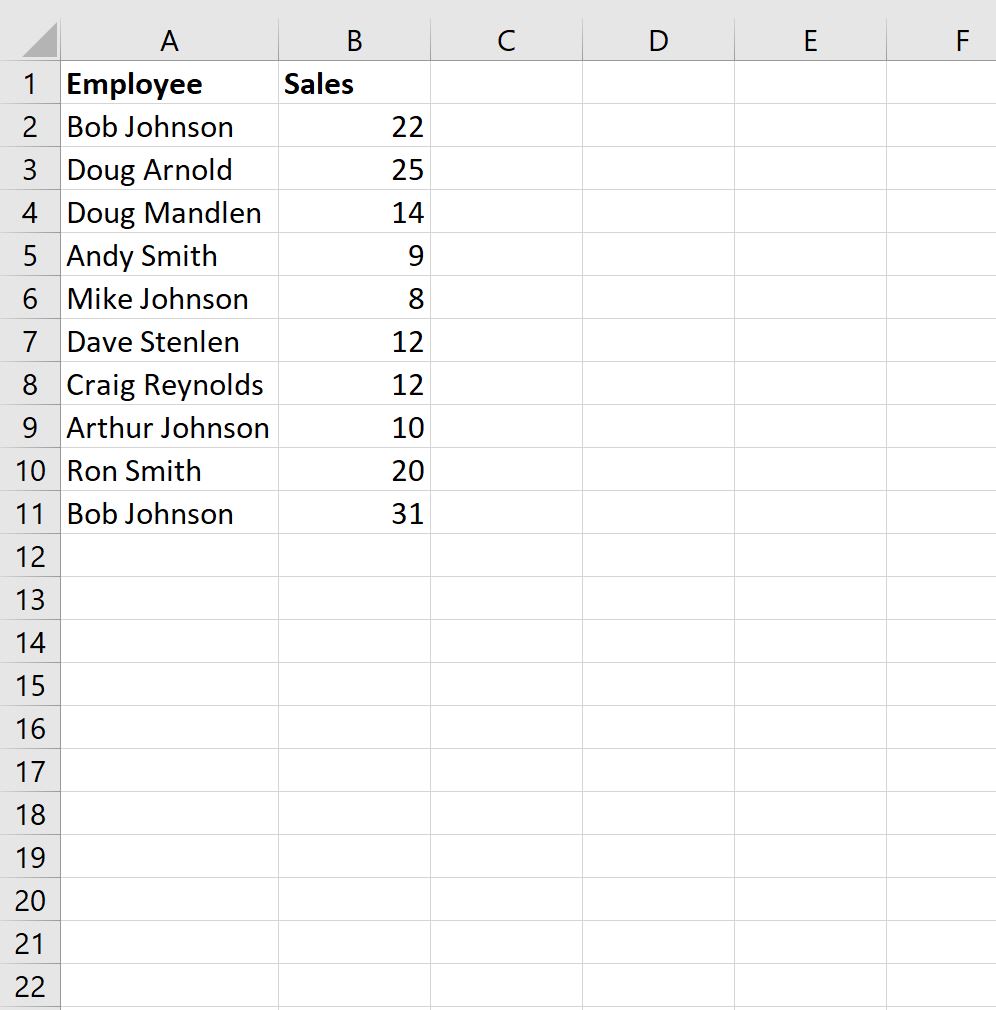
Contoh 1: Hitung sel dengan nama persisnya
Kita bisa menggunakan rumus berikut untuk menghitung jumlah sel di kolom A yang berisi nama persis “Bob Johnson”:
=COUNTIF( A2:A11 , "Bob Johnson")
Tangkapan layar berikut menunjukkan cara menggunakan rumus ini dalam praktik:
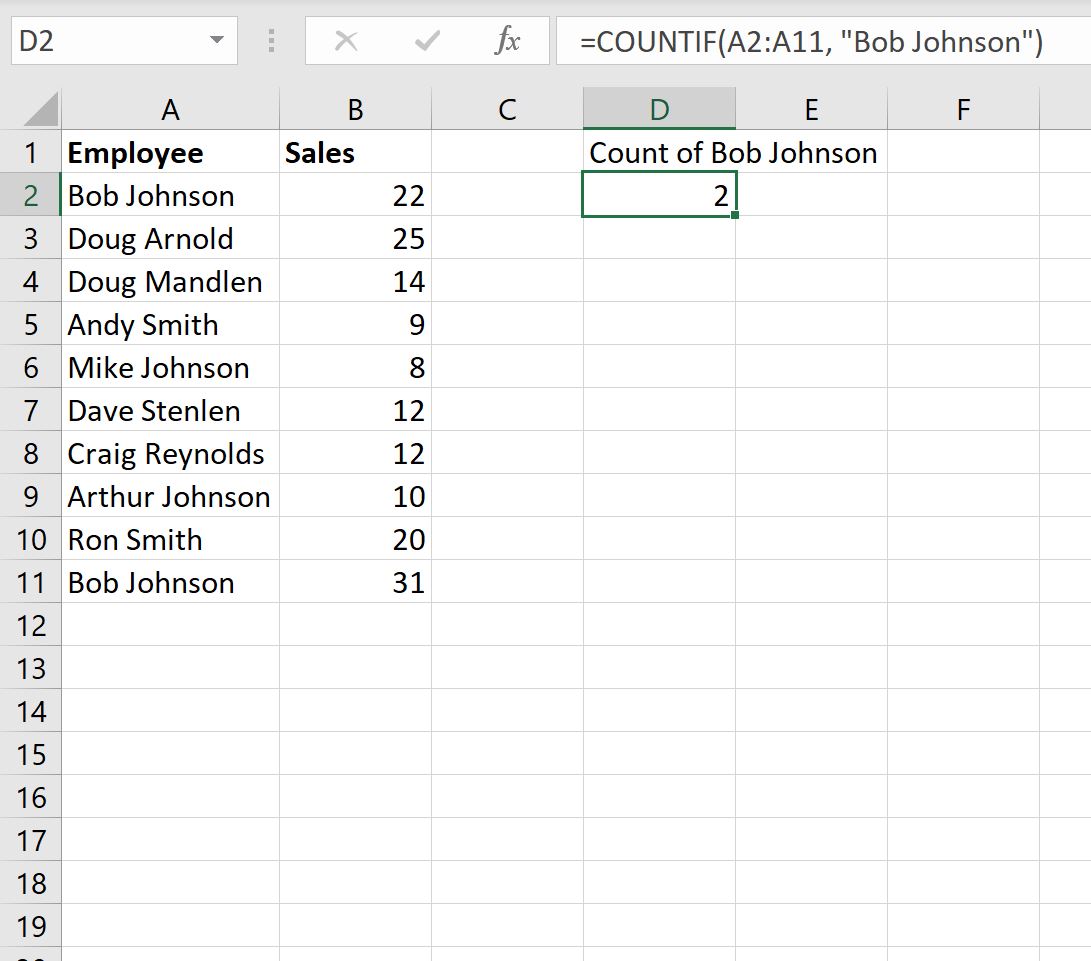
Kita dapat melihat ada 2 sel yang berisi “Bob Johnson” sebagai nama yang benar.
Contoh 2: Hitung sel dengan nama sebagian
Kita bisa menggunakan rumus berikut untuk menghitung jumlah sel di kolom A yang berisi “Johnson” di mana pun dalam namanya:
=COUNTIF( A2:A11 , "*Johnson*")
Tangkapan layar berikut menunjukkan cara menggunakan rumus ini dalam praktik:
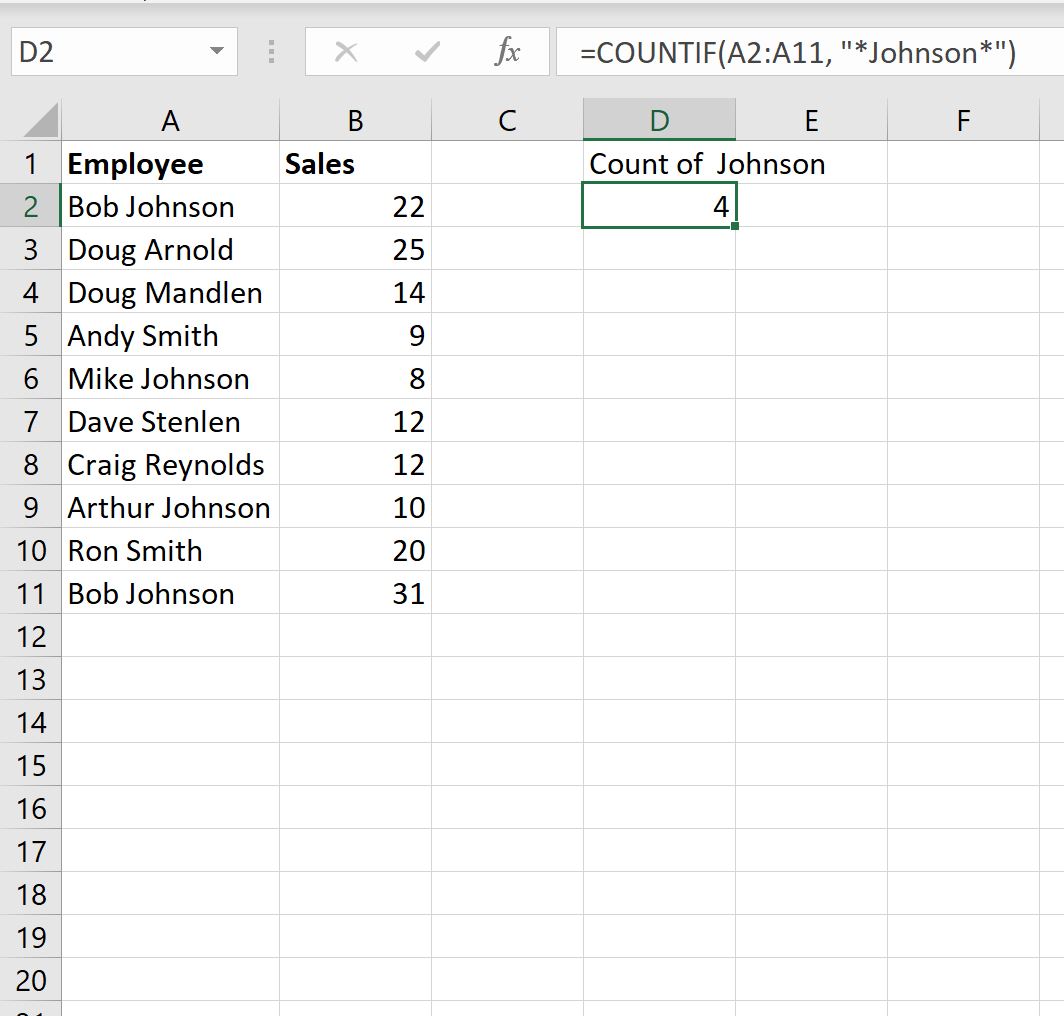
Kita dapat melihat bahwa ada 4 sel yang mengandung “Johnson” di suatu tempat di namanya.
Contoh 3: Hitung sel dengan satu nama di antara beberapa
Kita bisa menggunakan rumus berikut untuk menghitung jumlah sel di kolom A yang berisi “Johnson” atau “Smith” di suatu tempat di namanya:
=COUNTIF( A2:A11 , "*Johnson*") + COUNTIF( A2:A11 , "*Smith*")
Tangkapan layar berikut menunjukkan cara menggunakan rumus ini dalam praktik:
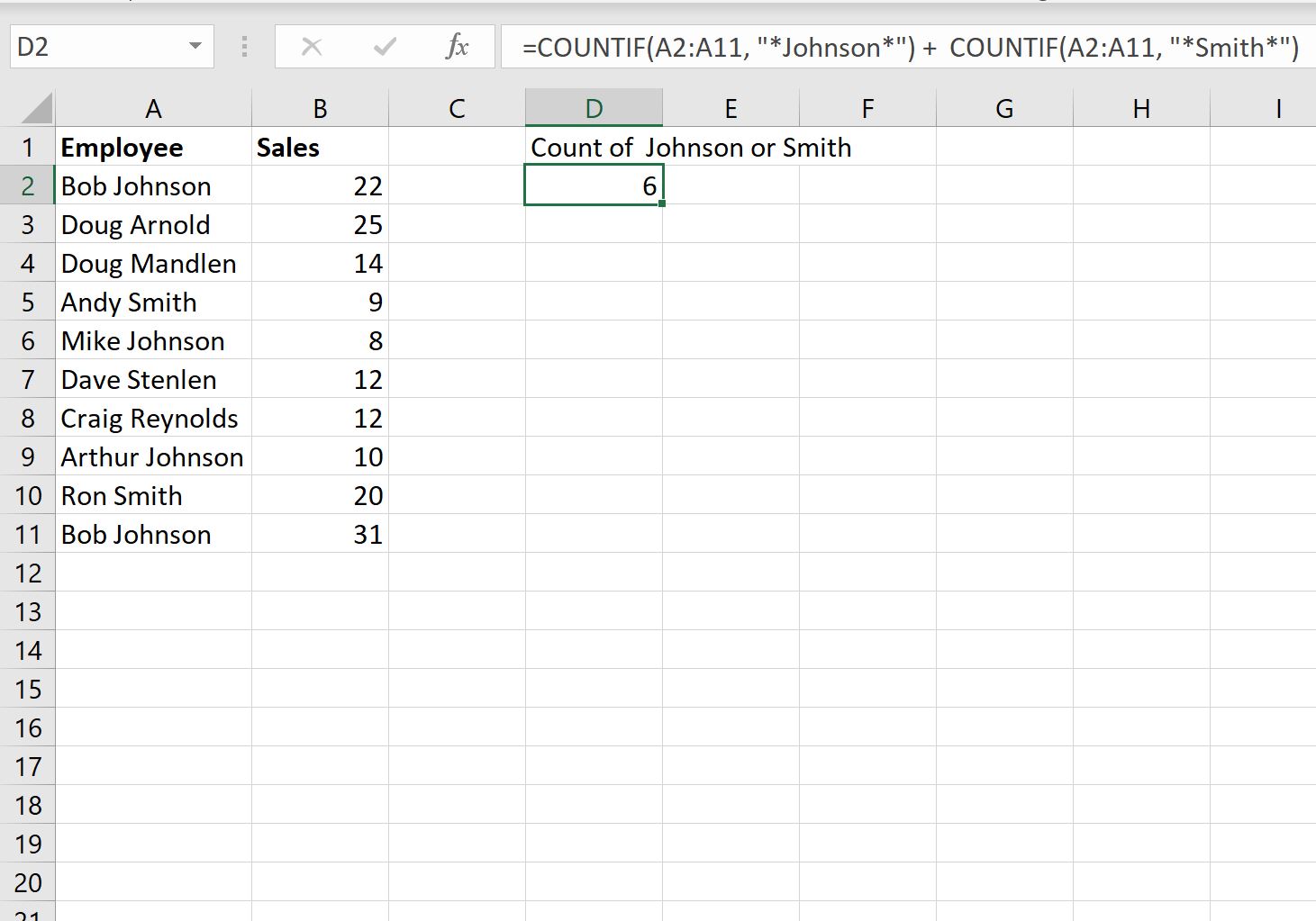
Kita dapat melihat bahwa ada 6 sel yang berisi “Johnson” atau “Smith” di suatu tempat di namanya.
Sumber daya tambahan
Tutorial berikut menjelaskan cara melakukan tugas umum lainnya di Excel:
Cara menghitung kata tertentu di Excel
Cara menghitung nilai unik berdasarkan grup di Excel
Cara menggunakan COUNTIF dengan banyak rentang di Excel